Если экран прыгает это вирус
Обновлено: 13.05.2024
Почему моргает рабочий стол?
Ниже я вам привел видео, на котором запечатлено, как постоянно обновляется рабочий стол Windows 10. Зрелище забавное, по началу, но потом удручающее, так как в большинстве случаев вы не сможете получить работающий рабочий стол с ярлыками, они просто постоянно будут прыгать и будут не кликабельные, а если у будет возможность, что-то запускать, то это будут очень сложно.
В большинстве случаев рабочий стол обновляется каждую секунду по ряду причин, о которых мы поговорим ниже:
- Самый распространенный вариант, он же мой любимый, это из-за нового обновления, таких проблем очень много, и они случаются, с каждым крупным апдейтом Microsoft, недавний пример с Windows 1809, который уже отозвали, это неработающий интернет или пропавший звук, одним словом веселуха.
- Второй вариант, это проблемы со службами Windows
- Третий момент. это проблема с драйверами на устройства
- Повреждены системные файлы и зависимые от них
- Ну и не забываем, про физическую проблемы или несовместимость оборудования
Что делать если обновляется рабочий стол?
И так, если у вас моргает рабочий стол Windows 10, то выполните вот такие действия. Самый простой вариант, это перезагрузка (как при ошибке с кодом 19), как бы это просто не звучало, 99% проблем у Microsoft, решается именно так, и когда мигает рабочий стол не исключение.
Если проблема сохраняется, то пробуем перезапустить вот такие службы, которые по каким-то причинам ведут себя некорректно. Для того, чтобы это сделать, нужно зайти в оснастку службы, для этого откройте окно выполнить, через сочетание клавиш Win и R, введя в нем слово services.msc

Если же у вас из-за мигания экрана, ничего не нажимается на рабочем столе, то нажимаем волшебную комбинацию клавиш CTRL+ALT+DELETE, у вас появится окно с дополнительными параметрами. Выберите пункт "Диспетчер задач".

Перейдите на вкладку "Службы", где вы должны найти два сервиса
- Поддержка элемента панели управления "Отчеты о проблемах и их решение" (Problem Reports and Solution Control Panel Support)
- Служба регистрации ошибок Windows (Windows Error Report Service)
Щелкаем по любой из них правым кликом, и из контекстного меню выбираем пункт "Открыть службы", чтобы открылась основная оснастка, с большим функционалом.

Так же находим тут службы:
- Поддержка элемента панели управления "Отчеты о проблемах и их решение" (Problem Reports and Solution Control Panel Support)
- Служба регистрации ошибок Windows (Windows Error Report Service)
Щелкаем по каждой из них правым кликом мыши и из контекстного меню, выбираем пункт "Остановить". После этого экран и рабочий стол в Windows 10, перестанут мигать.

Бывает ситуация, что службы изначально выключены, но у вас все равно мигает рабочий стол на вашем компьютере, в таком случае, вы включаете и выключаете данные службы, и обязательно перезапускаем компьютер, иногда можно попробовать приостановить, затем остановить и перезагрузиться.
Исправляем мигающий рабочий стол, через удаление программ
Если у вас система отвечает, то зайдите в панели управления в пункт "Программы и компоненты", если же нет, то в диспетчере задач, который мы вызывали ранее, нажмите вверху пункт меню "Файл - Запустить новую задачу"

напишите в окне выполнить, волшебное слово appwiz.cpl.

В списке программ на удаление, по вине которых у вас моргает экран рабочего стола, можно выделить
- Norton Antivirus, Nod32, Другие антивирусные программы
- Утилита iCloud
- I DT Audio (faulting module IDTNC64.cpl)
Выбираем в "Программах и компонентах нужный пункт" и щелкаем "Удалить", после чего можно перезагрузить вашу операционную систему Windows 10.

Восстановление системных файлов при моргающем экране Windows 10
Если у вас все еще моргает рабочий стол в Windows 10 и два первых метода вам не помогли, пробуем просканировать вашу операционную систему, на предмет поврежденных системных файлов. Делается это очень просто, вы запускаете командную строку от имени администратора и вводите в ней команды, так же можно запустить в окне диспетчера задач, как и в случае с "Программами и компонентами выше, вводите только cmd".
sfc /scannow (так же дожидаетесь ее выполнения)
Отключение пункта "Имитация вспышки"
Когда моргают значки или ярлыки на рабочем столе Windows 10, то можно попробовать отключить визуальные звуковые оповещения. Делается это очень просто, вы нажимаете горячие клавиши Win и I, в итоге у вас откроются параметры системы, вы переходите в специальные возможности , далее на вкладку звук, и находите там параметр "Визуализируйте звуковые оповещения", выберите пункт без визуальных оповещений.

Манипуляции через безопасный режим

Откройте диспетчер устройств. И пробуете переустановить драйвера или само устройство. Для этого щелкаете по видеоадаптеру правым кликом и удаляете его

После чего, обновляем конфигурацию и проверяем. Если, это не поможет, то я вам советую обновить все драйвера на материнскую плату и на видеокарту, все можно скачать с официального сайта, или воспользоваться паком драйверов SamDrivers для автоматического обновления всего оборудования.
Если ситуация обратная, и возникла после установки свежих драйверов на видеокарту, то так же их пробуем откатить.

Если есть 2 видеокарты то, отключайте их поочерёдно и пробуйте загрузится в обычном режиме. Проблемный драйвер будет у той, которая будет, в момент удачной загрузки, отключена. После всех манипуляций с драйверами, не забываем перезагружать систему, для применения настроек.
Удаление папки AeroGlass
Находясь все в том же безопасном режиме, удалите содержимое папки C:\Program Files (x86)\AeroGlass. AeroGlass - это приложение делающее эффекты прозрачности или эффект стекла. Его выпилили из Windows 8.1 и Windows 10, но многие его устанавливают отдельно.
Дополнительные методы устранения моргания экрана
Дополнительно, могу выделить несколько пунктов:
- В безопасном режиме, установите все возможные обновления на систему
- Попробуйте перевоткнуть видеокарту (Если это стационарный компьютер) в другой порт материнской платы
- Если у вас моргает рабочий стол, наоборот после установки свежих обновлений, то вам нужно сделать откат системы на последнюю рабочую конфигурацию, до этой установки. Выберите пункт "Восстановление системы". Если точки восстановления нет, то пробуем выбрать пункт

Выбираем пункт "Удалить последнее исправление". После чего пробуем загрузиться, дабы проверить моргает рабочий стол в системе или нет.
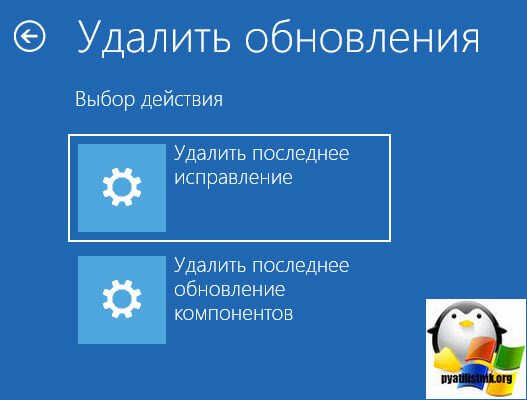
- В том же безопасном режиме, попробуйте скачать сторонний антивирус, например, Dr.Web CureIt и просканировать им систему, на наличие вирусов, может быть вирус Joke:Win32/ScreenFly
- Если моргают ярлыки +на рабочем столе windows 10, то попробуйте произвести правку реестра. Для этого откройте редактор реестра Windows и перейдите в ветку:
HKEY_LOCAL_MACHINE\SYSTEM\CurrentControlSet\Control\Update там найдите UpdateMode, меняем значение параметра UpdateMode на 0, перезагрузка
Изображение на экране ноутбука самопроизвольно пропадает и тут же появляется вновь, причём никакой закономерности в этих припадочных морганиях не наблюдается — экран может отключаться как несколько раз в минуту, так и вести себя нормально в течение часа и более. И так ведут себя далеко не самые бюджетные модели. Проблема встречается на Asus Vivobook, Microsoft Surface, ChromeBook и ряде моделей Lenovo, в том числе и популярном трансформере Lenovo Yoga.
Причины моргания экранов ноутбуков могут быть как программными, так аппаратными. Зачастую, в сервисе предлагают дорогостоящий ремонт, не особо вникая в суть проблемы, сходу меняя экран или видеокарту. А потом неожиданно оказывается, что проблема никуда не делась и человеку говорят, что видимо следует менять материнскую плату или использовать для работы внешний монитор.
Действительно, при подключении монитора к разъёму HDMI (в большинстве современных ноутбуков используется именно этот разъём), картинка на экране не моргает. Если ноутбук не на гарантии, то многие на этом и успокаиваются, хотя проблему можно решить и менее радикальным способом, причём совершенно бесплатно.
Аналогичная напасть постигла и игровой ноутбук LENOVO Y70-70. На его примере я продемонстрирую как можно легко избавиться от морганий экрана.
Опытным путём было замечено, что моргания появляются при работе со встроенной видеокартой в режиме минимальной нагрузки — обычная работа с документами, сёрфинг в интернете или просто отображение рабочего стола Windows. Однако, если хорошенько нагрузить процессор, проблема сказочным образом пропадала. По всей видимости, причины мерцания экрана следовало искать в системе управления питанием.
Полазив по форумам техподдержки Lenovo (активность там, в основном, англоязычная) удалось найти кое-что интересное. Как я и предполагал, всё крутилось вокруг настроек питания видеокарты и процессора. И тут предлагалось два варианта решения (можно применить их одновременно).
1. Изменение настроек управления видеокарты
В ноутбуке LENOVO Y70-70 установлено 2 видеокарты, одна из которых интегрирована — Intel HD 4600, а вторая является дискретной и используется в тяжёлых приложений и играх. В обычном режиме работы, для большей автономности ноутбука, работает именно встроенная.
2. Изменение максимального состояния процессора на 99% и отключение технологии Turbo Boost
Аппартный вариант решения проблемы моргания экрана ноутбука LENOVO Y70-70
О данном варианте пишу чисто по отзывам владельцев подобных ноутбуков, так как лично не проверял. Вроде как проблема решается без манипуляций с управлением питанием и занижения производительности процессора. Для это потребуется заменить дисплейный кабель EDP, который мог быть неисправен прямо с завода. Тут сразу вспоминаются MacBook Pro с проблемным дисплейным шлейфом, который Apple всё-таки признала производственным дефектом и организовала бесплатную замену.
Найти кабель можно на ebay или aliexpress (номер детали 5c10f78775 при стоимости около 10 долларов).
Подписывайтесь на канал Яндекс.Дзен и узнавайте первыми о новых материалах, опубликованных на сайте.
Электроника порой живёт своей собственной жизнью, и это не образное выражение, когда дело касается самопроизвольных действий тачскрина экрана. Данной проблеме подвержены все устройства с сенсорными дисплеями, а почему подобное происходит, сейчас расскажем на примере iPad Pro 12.9” .
Теперь поведаем самое интересное, о чём не так много информации в сети. Какие ошибки могут быть допущены мастерами небольших сервисов, где нет потока сломанных устройств, соответствующего ему количества запчастей от разных поставщиков, многолетнего опыта определения их качества, понимания возможных проблем с компонентами и конкретными моделями аппаратов на основании собственной выборки каждого квалифицированного инженера и различных ситуаций из профессиональной деятельности коллег? На ум, в первую очередь, приходит мысль о неправильной установке детали, когда из-за применяемых средств фиксации компонентов расстояния между стеклом и матрицей недостаточно для корректной работы тачскрина планшетного компьютера или телефона. Как результат – произвольные действия на включённом дисплее без вашего участия.
Другим частым, исходя из нашей статистики, источником описываемого дефекта лагающего экрана iPad ( mini , Air , Pro ) является использование предыдущим сервисом или частным мастером дешёвой детали, которая не имеет должной изоляции стекла тачскрина от корпуса планшета в собранном виде. Вследствие образующейся статики исправный дисплей и новая запчасть дают в сумме минус N-тысяч рублей, поскольку периодически владелец устройства будет наблюдать ложные нажатия и самопроизвольную реакцию сенсорного слоя, что вряд ли способствует спокойствию и душевному равновесию человека.
Поскольку мы, как представители технической специальности, не верим в мистику и таинственное влияние инопланетян из клипа Cream Soda на возникновение проблемы мерцающего и бегающего тачскрина экрана, в частности iPad Pro 12.9 , то заинтересованы искать причинно-следственную связь, а не только устранять симптомы. С другой стороны, и клиенты не всегда дают полную картину менеджеру приёмки или инженеру , намеренно или случайно забывая о фактах падения техники, прочих неурядицах с электроникой, которые на тот момент остались без последствий. Потому от лица специалистов сервисного обслуживания призываем ко взаимному доверию с обеих сторон, т.к. детальная проверка всё равно установит истину. Такова данность, или, как говорится у мандалорцев, таков путь.
Иногда появление мерцания и нарушения в работе экрана могут произойти после серьезного падения устройства или его контакта с водой. В телефоне могут повредиться:
- сам экран;
- микросхема (или же видеоконтроллер);
- шлейфы, которые позволяют соединять элементы в единую систему.
Эти проблемы нельзя решить самостоятельно, поэтому придется обращаться в сервисные центры, где специалист установит причину нарушения работы дисплея. Повреждения экрана быстро исправит почти любой мастер, но для решения последних двух пунктов потребуется больше времени, а вам нужно будет отдать большую сумму.
Видео
Очистить экран
Начиная самостоятельно реанимировать плохо работающий, тормозящий или глючащий сенсор, нужно очистить его от загрязнений. Смартфону от этого точно не станет хуже, а вот контакт между пальцем и тачскрином улучшится, что вполне может решить проблему зависаний и подтормаживаний. Для очистки дисплея смартфона лучше использовать мягкую безворсовую ткань и специальное средство для чистки сенсора. Также подойдут специальные влажные салфетки для экранов.

Нарушение работы ПО
Аккумулятор
Еще один вариант появления проблемы — слабый и выходящий из строя аккумулятор. Обычно это актуально для смартфонов, батарея которых не менялась уже более 3–4 лет. Проверить это можно, поставив телефон на зарядку.
Если дисплей начинает работать корректно – значит, причина неполадок найдена.
В этом случае нужно приобрести другую батарею и заменить. Если у телефона не открывается задняя крышка или аккумулятор встроен, рекомендуется обратиться к специалистам. Будьте внимательны при выборе батареи, так как подделки не только быстро выходят из строя, но и способны нанести вред вашему смартфону.
Почему дергается экран на смартфоне?
Со смартфонами дело обстоит так же, как и с прочими мобильными устройствами. Например, если дергается экран на айфоне, то следует начать диагностику с вышеперечисленных причин. По программной части нужно заметить, что ряд приложений, а именно браузеров могут вызывать дрожание или мигание изображения на экране.
Решается проблема переустановкой. Если повреждён экран, то следует купить дисплей и заменить. При диагностике мобильных устройств не следует упускать вероятность плохой пайки. Подобная проблема часто встречается на моделях китайского производства.
Что делать, если неисправность не удалось устранить?
В том случае, если перезагрузка устройства, переклейка стекла и снятие защитного чехла не дали никаких результатов и тачскрин все так же глючит, скорее всего, дело не в ошибках ПО и неправильных аксессуарах, а в неисправности внутренних компонентов устройства. В этом случае следует обратиться в сервис к профессионалам, которые проведут диагностику, выявят поломку и заменят вышедшую из строя деталь.

Если после падения устройства периодически неверно срабатывают или не срабатывают вовсе клавиши и тачскрин не реагирует на нажатия, то мастер сначала выяснит причину поломки, а после ликвидирует. После диагностики вам подробно объяснят, почему глючил или не работал тач, и расскажут о состоянии вашего устройства после падения или попадания влаги. Далее, если потребуется, специалист проведет чистку устройства от следов влаги либо же замену дисплейного модуля.
Перезагрузка телефона
Как писалось выше, проблема может быть программной. В этом случае может помочь перезагрузка устройства. Если глючит сенсор iPhone, необходимо:
Если же сенсор глючит на смартфоне под управлением Android, инструкции по перезагрузке будут разниться, так как комбинации клавиш зависят от производителя устройства. Например, для большинства смартфонов Samsung подойдет комбинация клавиши включения и понижения громкости. Перезагрузка аппарата может решить проблему неправильной работы сенсора из-за ошибки программного обеспечения.
Если ничего не помогает
Значит, скорее всего, не операционная система стала причиной, следует проверить само железо телефона. Обычно проблемы с экраном являются результатом грубого физического воздействия на телефон – обычно это падения аппарата на твердую поверхность с высоты рук, купание телефона в умывальнике или попадание под проливной дождь. Последствия проявляются в виде нестабильно работающей подсветки, которая постоянно мигает и изображение покрывается разноцветной подвижной рябью.

- Если телефон только недавно был куплен, и прошивка еще не успела обновиться, и отношение к нему было трепетное и аккуратное, значит, мы имеем дело с браком, и даже у популярного Xiaomi Redmi 3 иногда моргает экран вследствие ошибки на производстве. Обратитесь с документами, подтверждающими покупку и гарантию, к продавцу. Настоятельно требуйте полную замену аппарата на новый с отсчетом гарантии с текущего дня, чтобы избежать повторения проблемы в будущем и сохранить время и нервы на постоянную беготню по сервисным центрам;
- Если телефон промок или пострадал вследствие случайного падения, может быть повреждена матрица. Обычно, в таком случае мерцание сопровождается нерабочими зонами на экране, которые иногда не реагируют на нажатия. В этом случае следует обратиться в сервисный центр для полной замены матрицы.
- Третий вариант – когда при сильном ударе из паза выскакивает шлейф матрицы, вследствие плохого контакта.
- Проверьте батарею – старая или поврежденная батарея иногда выдает недостаточное напряжение для адекватной работы мощного дисплея, это часто сопровождается едва заметной, но очень неприятной рябью, особенно видной на белом фоне.
Мерцание дисплея является одной из самых неприятных проблем, которые мешают нормальной работе с телефоном. Правильное определение проблемы поможет как можно скорее устранить неполадку, вернувшись к обычному пользованию смартфоном.
На днях с моим гаджетом случилось странное. Мерцает экран Samsung Galaxy S3 и выключается
. По большому счету я немного напрягся, хоть телефон и не совсем уже новый (около 2х лет), но терять его никак не хотелось бы. Поначалу я подумал, что это глюк. Но после 3го дня понял, что-то не так.
Первым делом я решил сразу же перенести всю нужную информацию и контакты на облако. Со вторым помогла программа Super Backup. SMS & Contacts. Затем, установив приложение Z — Device Test. проверил характеристики смартфона.
Секретные коды для тестирования

Есть ещё несколько способов отыскать возможную проблему, для этого обратитесь к сервисным кодам, которые подходя для всех смартфонов под управлением Android. Коды способны помочь в настройке системы и выявлении причин, когда экран смартфона начинает дрожать (дергаться) или переливаться всеми красками радуги.
Проблема шлейфов или иных элементов
Довольно часто распространена ситуация, когда из-за повреждения шлейфа начинает мерцать экран. Также эту причину стоит рассматривать при сильном перегреве гаджета.
Если у вас нет опыта по ремонту телефонов или современного оборудования, то обратитесь к мастеру. В сенсорных телефонах используются хрупкие элементы, которые могут быть повреждены при непрофессиональном ремонте. Чем дольше вы будете использовать поломанный гаджет, чем ремонт станет более дорогостоящим.
Признаки неисправного сенсора
Есть несколько показателей неисправности тачскрина на смартфоне:
- Сенсор не реагирует на нажатия в определенных местах или на всем экране.
- Хаотичные срабатывания дисплея (сами по себе открываются файлы и приложения, пролистываются меню и т.д.) после удара, падения или некачественного ремонта.
Если глючит сенсор, что делать и как решить проблему самостоятельно? Рассмотрим способы далее.
Сбой в работе программного обеспечения
Большинство пользователей современных смартфонов даже не подозревают, что экран может мигать из-за несовместимости работы некоторых приложений. В этом случае происходит аппаратный конфликт устройства, когда несколько программ одновременно пытаются получить доступ к одному и тому же системному ресурсу.
Кроме того, мигание и появление полос могут возникнуть из присутствия в системе вредоносного программного обеспечения, мусора в комплексе программ, которые обеспечивают управление. А также программных ошибок, которые приводят к критическому сбою работы современного гаджета.
В этом случае владелец может самостоятельно очистить свое мобильное устройство, обнулить данные ПО до заводских настроек, загрузить антивирусные утилиты из проверенного онлайн-маркета Google Play. Однако если все проведенные действия не принесут нужного результата, телефон нуждается в перепрошивке.
Если провести эту процедуру неправильно, то смартфон может полностью блокировать доступ к любым программам и приложениям. В итоге владелец получит бесполезный кусок железа. Чтобы этого не произошло, нужно внимательно изучить все рекомендации по самостоятельной перепрошивке устройства. Либо обратиться в сервисный центр.
Тестирование секретными кодами

Существуют еще способы нахождения вероятной причины неполадки, одна из которых — секретные коды, подходящие под все Android-телефоны. Они помогают настраивать систему и выявлять проблемные места. Ниже приведена таблица наиболее полезных из них.
Читайте также:

